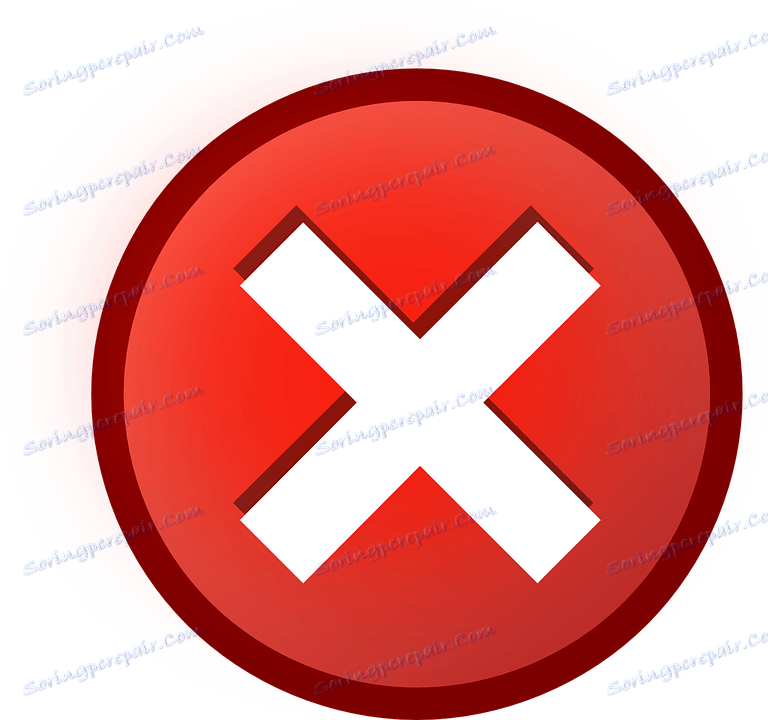بخار آغاز نمی کند چه کاری باید بکنم
همانند بسیاری از برنامه های دیگر Steam از دست رفته نیست. مشکلات در بارگیری صفحه مشتری، سرعت دانلود سرعت بازی، عدم توانایی خرید یک بازی در بارهای بارگیری اوج - همه اینها گاهی با پلتفرم شناخته شده برای توزیع بازی اتفاق می افتد. یکی از این مشکلات، عدم امکان در اصل به Steam است. در این مورد، مطلوب است که بدانیم با خطاهای مختلف چه کنیم. این به صرفه جویی در وقت صرف شده برای حل مشکل کمک می کند.
برای پیدا کردن اینکه چرا Steam باز نمی شود و در موارد مختلف انجام می شود، این مقاله را بخوانید.
بیایید با ساده ترین مشکلات که به سرعت حل می شود، شروع کنیم و سپس به پیچیده ای برویم که برای حل آن زمان می برد.
محتوا
فرآیند بخار یخ زده
شاید فرایند Steam هنگام تلاش برای بستن یک برنامه متوقف شد. و اکنون، هنگامی که سعی می کنید دوباره Steam را وارد کنید، فرایند حلقوی آن را مجاز نمی کند. در این مورد، شما باید این فرایند را از طریق مدیریت وظیفه حذف کنید. این به شرح زیر است: مدیر تابع را با CTRL + ALT + DELETE باز کنید.
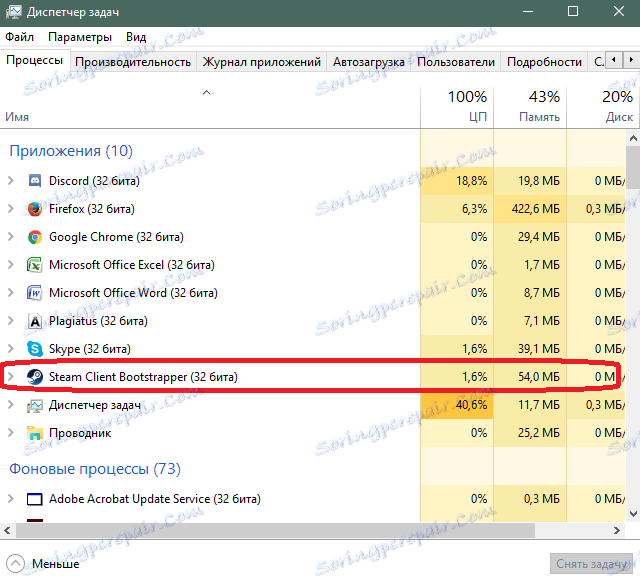
فرآیند Steam را پیدا کرده و روی آن راست کلیک کنید. سپس شما باید "حذف کار" را انتخاب کنید.
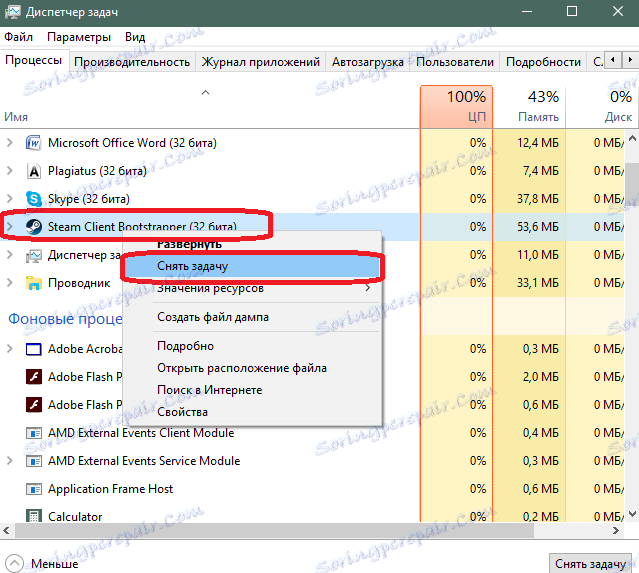
در نتیجه، فرایند Steam حذف خواهد شد و شما می توانید وارد حساب Steam شوید. اگر Steam به دلیل دیگری کار نکند، راه حل زیر را امتحان کنید.
فایل های Steam فاسد
در Steam تعدادی فایل اصلی وجود دارد که می تواند منجر به این شود که برنامه اجرا نخواهد شد. این به خاطر این واقعیت است که این فایل ها دارای ویژگی "مسدود شدن" هستند، که مانع از تنظیم اولیه اولیه Steam پس از راه اندازی می شود.
اگر Steam روشن نمی شود، می توانید سعی کنید این فایل ها را حذف کنید. این برنامه به طور خودکار فایل های جدیدی ایجاد می کند، بنابراین نمی توانید از دست دادن آنها بترسید. شما به فایل های زیر نیاز دارید که در پوشه Steam قرار دارند:
ClientRegistry.blob
Steamam.dll
سعی کنید این فایل ها را یکی پس از دیگری حذف کنید و پس از حذف هر فایل سعی کنید Steam را راه اندازی کنید.
برای رفتن به پوشه ای با فایل های Steam، بر روی میانبر کلیک کنید تا برنامه را با استفاده از دکمه راست موس بچرخانید و گزینه "Location File" را انتخاب کنید. در نتیجه، پنجره اکسپلورر با یک پوشه ای که فایل های Steam مورد نیاز برای عملیات آن ذخیره می شود باز می شود.
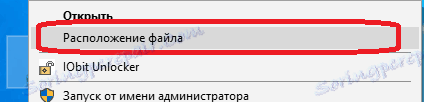
اگر در این فایل ها بود، پس از آنکه Steam پس از حذف آنها، باید شروع شود. اگر علت مشکل متفاوت باشد، باید گزینه بعدی را امتحان کنید.
امکان ورود به سیستم وجود ندارد
اگر نمیتوانید به سادگی وارد حساب کاربری خود شوید، اما فرم ورود به سیستم شروع می شود، سپس باید اتصال اینترنت را در رایانه خود بررسی کنید. این کار با چک کردن نماد اتصال، واقع در سینی (پایین سمت راست) روی دسکتاپ انجام می شود.
در اینجا گزینه های زیر وجود دارد. اگر آیکون شبیه تصویر تصویر باشد، اتصال اینترنت باید کار کند.
![]()
در این مورد، اطمینان حاصل کنید که همه چیز در نظم است. برای انجام این کار، چندین سایت را در مرورگر باز کنید و ببینید که چطور آنها بارگذاری می شوند. اگر همه چیز سریع و پایدار است، پس مشکل با Steam مربوط به اتصال به اینترنت شما نیست.
اگر یک مثلث زرد در نزدیکی آیکون اتصال وجود داشته باشد، این بدان معنی است که اینترنت با مشکل مواجه است. به احتمال زیاد این مشکل مربوط به تجهیزات شبکه شرکت است که دسترسی شما به اینترنت را فراهم می کند. با سرویس پشتیبانی ارائه دهنده اینترنت خود تماس بگیرید و مشکل را گزارش کنید.
در صورتی که صلیب قرمز در نزدیکی آیکون اتصال اینترنت دارید، اقدامات مشابه باید انجام شود. با این حال، در این مورد مشکل با یک سیم شکسته یا یک آداپتور شبکه شکسته در رایانه شما متصل است. شما می توانید سعی کنید سیم را که از طریق اتصال اینترنت به شکاف کارت شبکه یا روتر Wi-Fi وارد می شود، بکشید و آن را دوباره وارد کنید. گاهی اوقات به آن کمک می کند. اگر کمک نمی کند، با پشتیبانی تماس بگیرید.
یکی دیگر از دلایل خوب برای مشکلات اتصال Steam ممکن است آنتی ویروس یا فایروال ویندوز باشد. هر دو گزینه اول و دوم می توانند دسترسی به برنامه Steam را به اینترنت متصل کنند. آنتی ویروس ها معمولا لیستی از برنامه های مسدود شده را دارند. این لیست را ببینید اگر Steam وجود داشته باشد، باید آن را از این لیست حذف کنید. توضیحات مفصلی از روش باز کردن قفل نمی شود، زیرا این عمل بستگی به رابط برنامه ضد ویروس دارد. هر برنامه ظاهر خود را دارد.
وضعیت برای فایروال ویندوز مشابه است. در اینجا شما باید مجوز کار با شبکه را از Steam بررسی کنید. برای باز کردن دیوار آتش، بر روی نماد "شروع" در پایین سمت چپ صفحه دسکتاپ کلیک کنید.

گزینه "گزینه ها" را انتخاب کنید. کلمه "Firewall" را در کادر جستجو وارد کنید. فایروال را با کلیک بر روی گزینه یافت شده با زیرنویس در مورد اجازه دادن به برنامه ها برای تعامل، باز کنید.
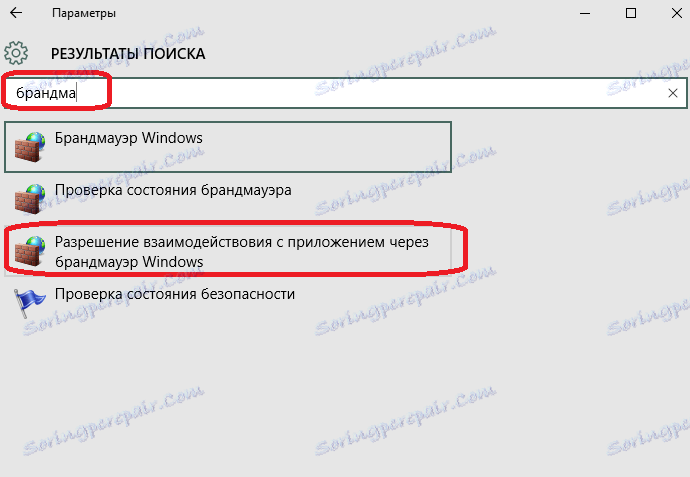
لیستی از برنامه ها و وضعیت مجوز آنها برای استفاده از اتصال اینترنت نمایش داده می شود. Steam را در این فهرست پیدا کنید.
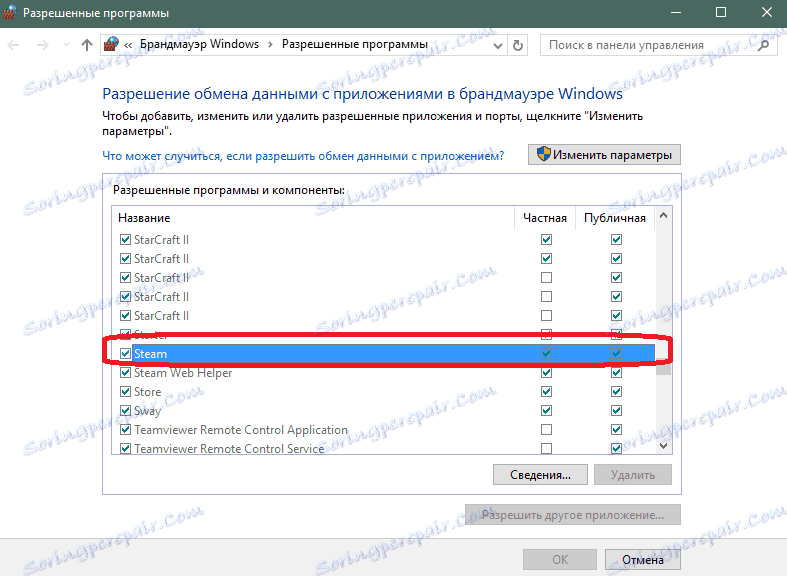
اگر خط با Steam علامت گذاری شده است، پس مشکل اتصال در چیز دیگری است. اگر هیچ علامت گذاری نشانه ای وجود نداشته باشد، آن را فایروال ویندوز است که باعث مشکلات شد. شما باید بر روی دکمه تنظیمات تغییر کلیک کرده و گزینه Steam را به اینترنت متصل کنید.
سعی کنید پس از این دستکاری ها به Steam بروید. اگر Steam هنوز شروع نشود، شما باید اقدام قاطعتری انجام دهید.
نصب مجدد Steam برای رفع مشکلات راه اندازی
سعی کنید مجدد Steam را نصب کنید.
به یاد داشته باشید - از بین بردن Steam نیز تمام بازی های نصب شده در آن را حذف خواهد کرد.
اگر شما نیاز دارید که بازی را در Steam ذخیره کنید، قبل از از بین بردن برنامه، پوشه را با آنها کپی کنید. برای انجام این کار، به پوشه ای با Steam بروید، همانطور که در مثال بالا نشان داده شده است. شما نیاز به پوشه ای با نام "steamapps" دارید. این همه فایلی که بازی ها نصب کرده اید را ذخیره می کند. بعدا، پس از نصب Steam، می توانید این بازی ها را به پوشه خالی برنامه نصب شده جدید انتقال دهید و Steam به طور خودکار فایل ها را با بازی ها تشخیص می دهد.

حذف Steam به شرح زیر است: میانبر "My Computer" را باز کنید. روی دکمه "حذف یا تغییر برنامه" کلیک کنید.
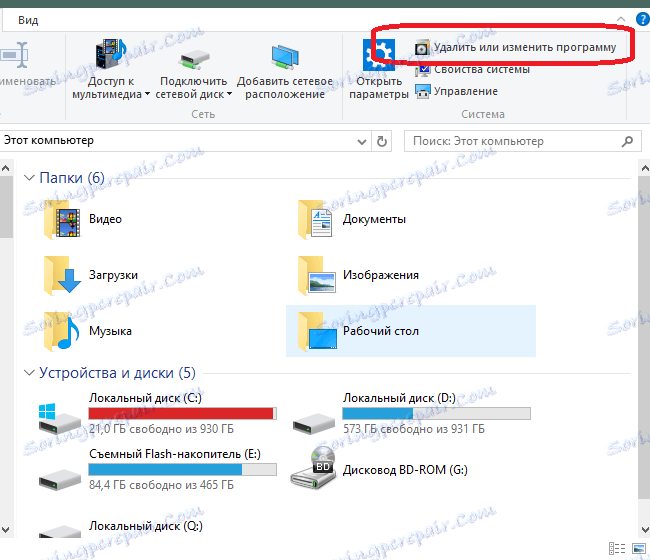
در لیست برنامه هایی که باز می شوند، Steam را پیدا کنید و دکمه حذف را کلیک کنید.
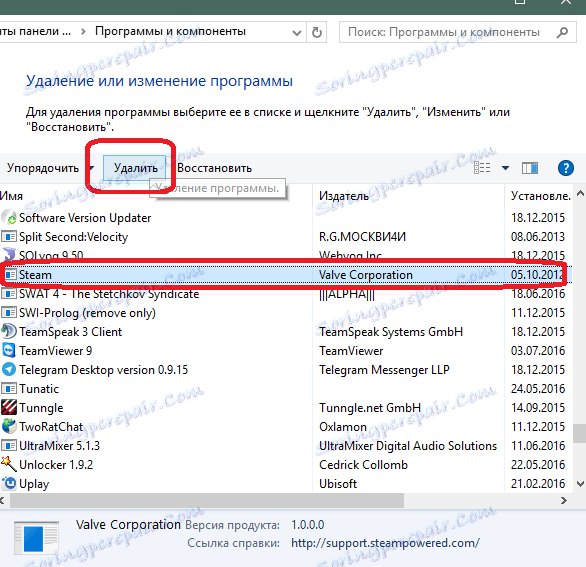
دستورالعمل ساده را برای حذف برنامه دنبال کنید، هر مرحله از حذف را تأیید کنید. حالا شما باید Steam را نصب کنید از این درس می توانید نحوه نصب و پیکربندی Steam را بیاموزید.
اگر این نیز کمک نکرد، همه چیزهایی که باقی مانده است تماس با پشتیبانی Steam است. این را می توان با وارد شدن به حساب کاربری خود از طریق نسخه مرورگر Steam (از طریق وب سایت) انجام دهید. سپس شما باید به بخش پشتیبانی فنی بروید.
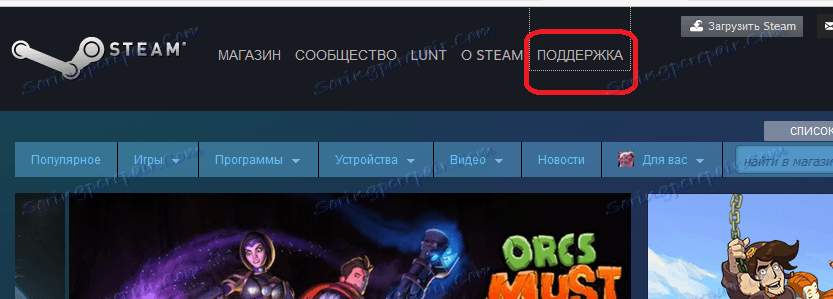
مشکل خود را از لیست ارائه شده انتخاب کنید و سپس آن را به طور دقیق در یک پیام که به کارکنان سرویس Steam ارسال می شود، شرح دهید.
پاسخ معمولا در عرض چند ساعت می آید، اما ممکن است کمی صبر کنید. شما می توانید آن را در وب سایت Steam مشاهده کنید، آن را نیز به یک صندوق ورودی ایمیل که به حساب شما مرتبط است، تکرار کنید.
این راهنمایی ها باید به شما کمک کند Steam را هنگامی که روشن می شود، راه اندازی کنید. اگر می دانید دلیل دیگری که Steam ممکن است شروع نکند و راه حل برای از بین بردن این مشکل - در مورد نظرات خود در مورد آن بنویسید.